
Heç bir yerdən mahnı eşitmək və onun adını müəyyən etməyə çalışmaq bu gün də müntəzəm bir hadisədir. iPhone ilə Siri və ya Shazam istifadə edərək mahnıları daha tez müəyyən etmək olar. İndi ən son iOS proqramı ilə siz tanınan mahnıları dərhal Apple Music-ə əlavə edə bilərsiniz. nextpit sizə iPhone-da musiqinin tanınmasından istifadə etmək və onları Apple Music ilə sinxronlaşdırmaq üçün ən yaxşı fəndləri göstərir.
Shazam istifadə edərək ətrafınızdakı mahnıları necə müəyyən etmək olar
iPhone və ya iPad-də siz Shazam proqramı, Siri və ya üçüncü tərəf proqramı vasitəsilə ətrafınızda səslənən mahnıları müəyyən edə bilərsiniz. Bunlardan, Shazam əsas üsuldur, çünki Siri istifadə edərək tanınan mahnılar hələ də Shazam tətbiqinə əlavə olunacaq.
Apple cihazınızda musiqinin tanınmasına başlamaq üçün, əgər etməmisinizsə, əvvəlcə Shazam proqramını endirməlisiniz. Proqram mahnının imzasını yazmaqla cihazınızın internet bağlantısı olmasa da işləyəcək və siz yenidən onlayn olduğunuz zaman onu Shazam verilənlər bazası ilə uyğunlaşdıracaq.
iPhone-da Shazam istifadə edərək mahnı və ya trekləri necə müəyyən etmək olar:
- yükləyin Shazam proqramı App Store-dan.
- iPhone və ya iPad-də Shazam proqramını açın.
- Alternativ olaraq, Shazam-ı əlavə etmisinizsə, idarəetmə mərkəzindən daxil olun.
- Tanımağa başlamaq üçün Shazam düyməsinə toxunun.
- Mahnı səhifəsi müəyyən edildikdə və uyğunlaşdırıldıqda avtomatik olaraq göstərilir.
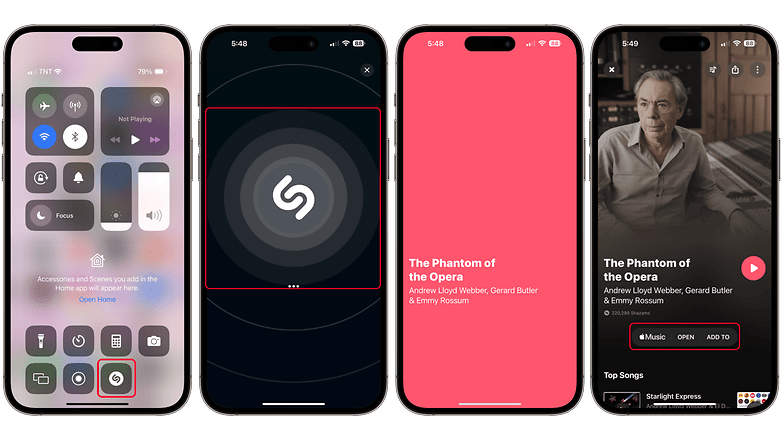
Mahnıları müəyyən etmək üçün Shazam-ı quraşdırın və onu əsas ekrandan və ya idarəetmə mərkəzindən açın. / © nextpit
Bundan sonra sizə ifaçı, albom, Shazam nömrəsi və sair kimi daha çox mahnı təfərrüatları təqdim olunur. Siz həmçinin tam mahnını oxuya, yükləyə və ya Apple Music proqramında aça bilərsiniz.
Üçüncü tərəfin yayım xidmətləri də dəstəklənir, burada Shazam mahnısını Spotify, Deezer və ya YouTube Music-də aça bilərsiniz, bu şərtlə ki, bu proqramları Shazam tətbiqinizlə quraşdırmısınız.
Siri köməkçisindən istifadə edərək ətrafınızdakı mahnıları necə müəyyən etmək olar
Shazam-dan başqa, Apple-ın Siri səs köməkçisi ətrafınızda səslənən mahnını kəşf etməyinizə kömək edəcək gözəl xüsusiyyətdir. O, həmçinin Shazam ilə inteqrasiya oluna bilər, lakin tanınan treklər avtomatik olaraq Apple Music-ə əlavə edilməyəcək.
Mahnının tanınması üçün Siri-dən necə istifadə etmək barədə aşağıda addım-addım təlimatı izləyin.
- Mahnının səsləndiyini eşitdiyiniz zaman “Hey Siri” və ya “Siri” deyərək və ya düymə ilə aktivləşdirərək köməkçini çağırın.
- Daha sonra səs siqnalını eşitdikdən və ya Siri işarəsini gördükdən sonra mahnının nə olduğunu soruşun.
- Uyğunlaşdıqdan sonra Shazam-da mahnı səhifəsi qutuda açılacaq.
- Shazam tətbiqində mahnını açmaq üçün qutuya toxunun.
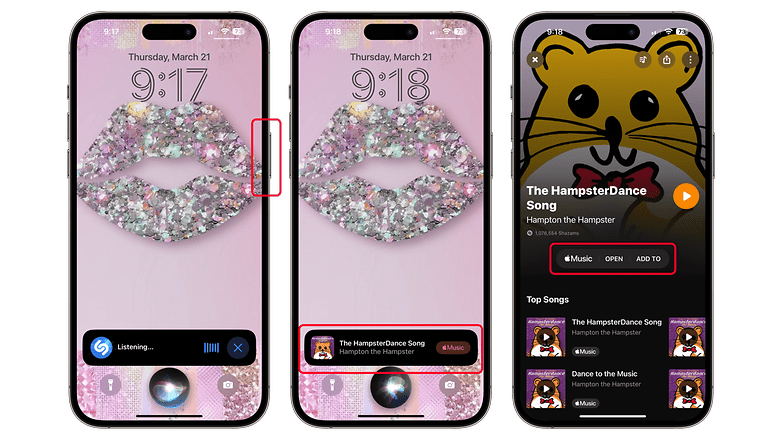
Ətrafınızda səslənən naməlum mahnıları müəyyən etmək üçün Siri-dən istifadə edə bilərsiniz, lakin tanınan mahnılar avtomatik olaraq Apple Music-ə əlavə edilməyəcək. / © nextpit
Tanınmış mahnı ilə siz onu Apple Music proqramı vasitəsilə açmaqla və ya onu Apple Music-də seçilmiş pleylistə əl ilə əlavə etməklə idarə edə bilərsiniz.
Shazam-dan Apple Music pleylistinə mahnıları avtomatik əlavə etmək və ya sinxronizasiya etmək
Ən son iOS 17.4 proqram yeniləməsində indi xüsusi “Mənim Shazam Musiqilərim” pleylist vasitəsilə Apple Music-ə tanınan Shazam musiqilərini avtomatik əlavə etmək imkanı var. Bununla belə, mahnını fərqli Apple Music pleylistinə əl ilə əlavə etmək funksiyası da dəstəklənir.
Aşağıda Apple Music tətbiqində tanınan mahnıları dərhal əlavə etmək üçün Shazam-ı necə qurmaq olar.
- Shazam tətbiqini açın.
- Mənim Musiqim ekranını göstərmək üçün yuxarı sürüşdürün.
- Sol üst küncdəki Parametrlər və ya dişli çarx simgesini vurun.
- Shazam-ı Apple Music ilə sinxronlaşdırın.
- Əgər siz onu quraşdırmamısınızsa, sizdən Sinxronizasiya Kitabxanasını aktiv etmək istənilə bilər.
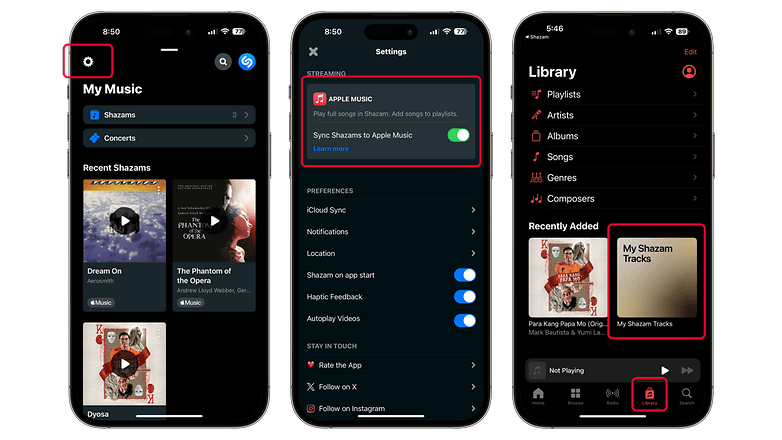
Siz tanınan mahnıları Shazam-dan Apple Music-ə avtomatik əlavə edə və sinxronlaşdıra bilərsiniz. / © nextpit
Müəyyən edilmiş Shazam mahnıları Apple Music-də “Mənim Shazam Trackim” pleylistinə sinxronlaşdırılacaq. Siz pleylistinizi digər çalğı siyahılarında olduğu kimi təşkil edə bilərsiniz, məsələn, sevimlilərinizə mahnı əlavə etmək və ya onu kolleksiyadan silmək.
Apple iPhone və ya iPad-də musiqinin tanınması üçün hansı üsul və ya proqramdan istifadə edirsiniz? Şərhlərdə ən yaxşı təklifinizi və ya məsləhətinizi bizimlə paylaşın.
